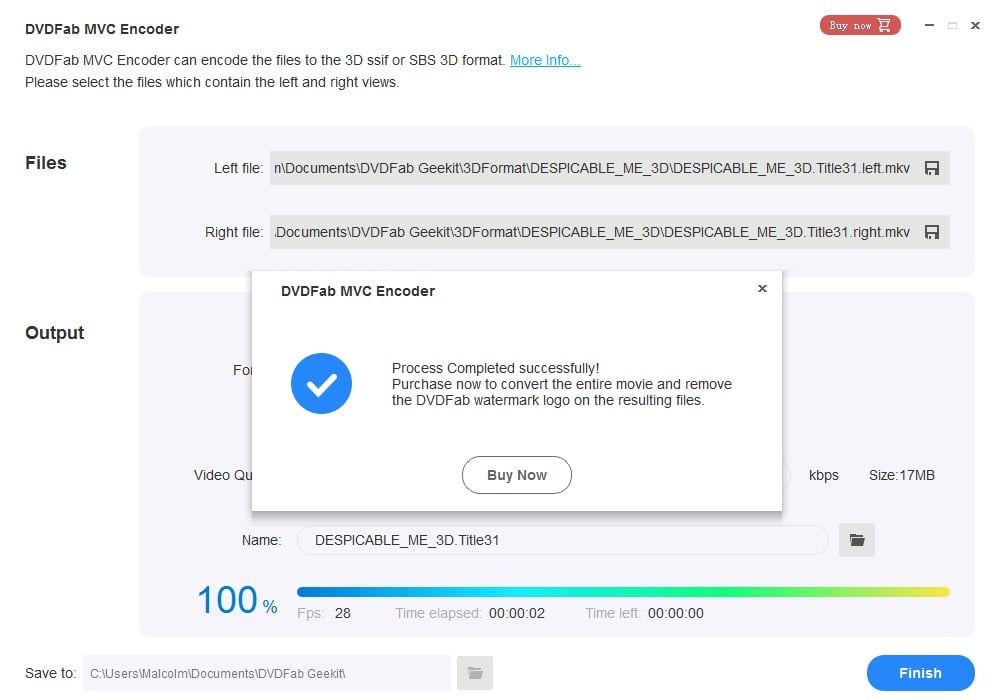DVDFab MVC Codecsの機能と特徴
3D MVCツール
3D MVCのデコーダ/エンコーダができる唯一のツール
DVDFab MVC CodecsはMKVデコーダとMKVエンコーダからなります。デコーダ機能で任意の3D Blu-rayディスク/ISOファイルからMKVストリームを抽出出来て、二つ基本的なMKVストリームに分割できて、分割した二つ基本的なMKVストリームをほかのノンリニア編集ツールで編集出来ます。エンコーダ機能で二つ編集されたMKVストリームを一つ3D SSIFファイル或いはサイドバイサイド形式のMKVファイルに結合することができます。

3D MKV抽出
抽出した内容を二つMKVファイルに分割
MVCコーデックのMVCデコーダモードはソースBlu-rayから3D MVC内容を抽出して、変換して、左目と右目にそれぞれ対応した損傷なしの二つH.264 MKVビデオストリームに分割できます。抽出過程で、オーディオ、字幕とチャプターを設定出来て、二つストリームの左目/右目オプションも変更できます。
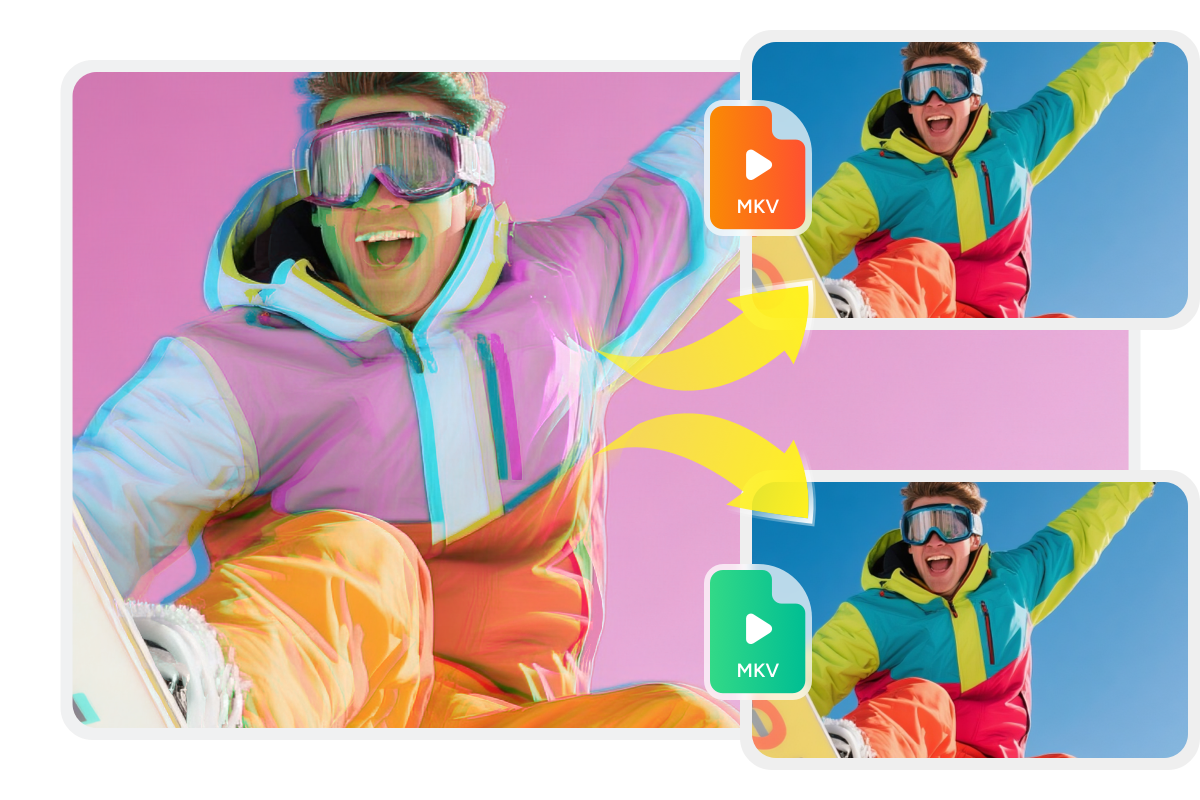
編集作業に優れた互換性
人気編集ツールで更に編集
MVCをデコーダしてから、出力した二つMKVビデオストリームをほかの第三者ノンリニアシステムで更に編集することができます。付加音声トラックの追加や外部字幕でのレンダリングなどの編集機能があります。理論的に抽出されたビデオストリームはAdobe Premiere、Final Cut Pro、OpenShotとLightworksなどの汎用なプロビデオ編集ツールと一緒に使用できます。
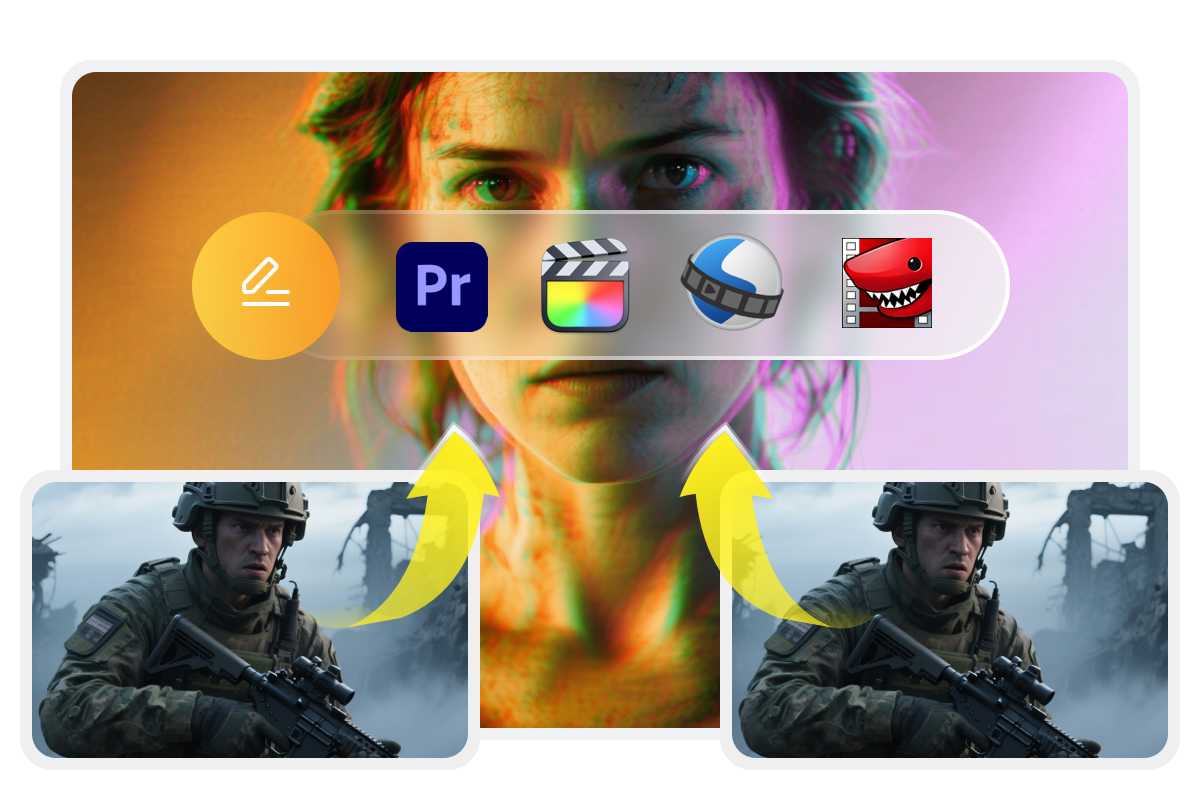
3Dストリームの統合
編集された二つストリームを一つに結合
編集してから、MVCエンコーダ機能で再生時間、ビデオ解像度とビットレートが同じである左目MKVストリームと右目MKVストリームを一つストリームに結合します。出力したファイルをSSIF ファイル(ステレオスコピック情報ファイル)として保存すれば、当ファイルは元のBlu-ray或いはISOファイルと同じ3D効果が有ります。出力したファイルもサイドバイサイド形式の3D MKVビデオファイルとして保存できます。
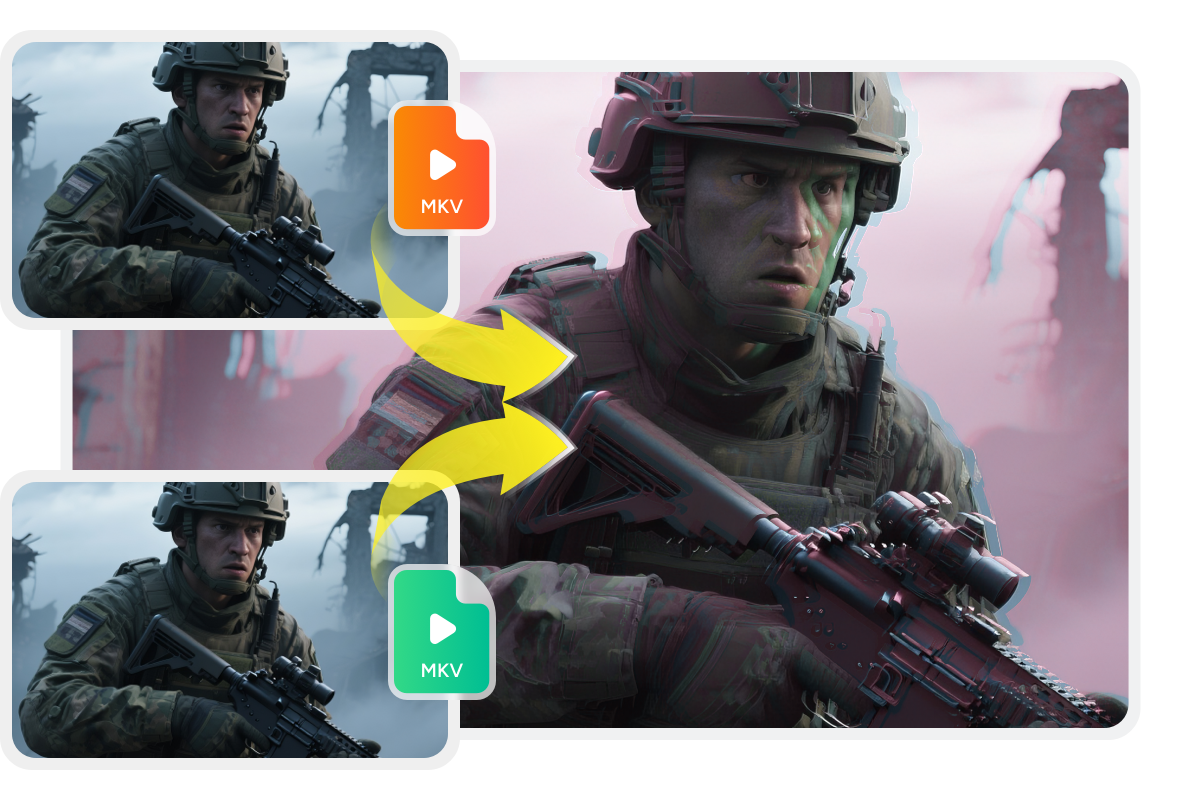
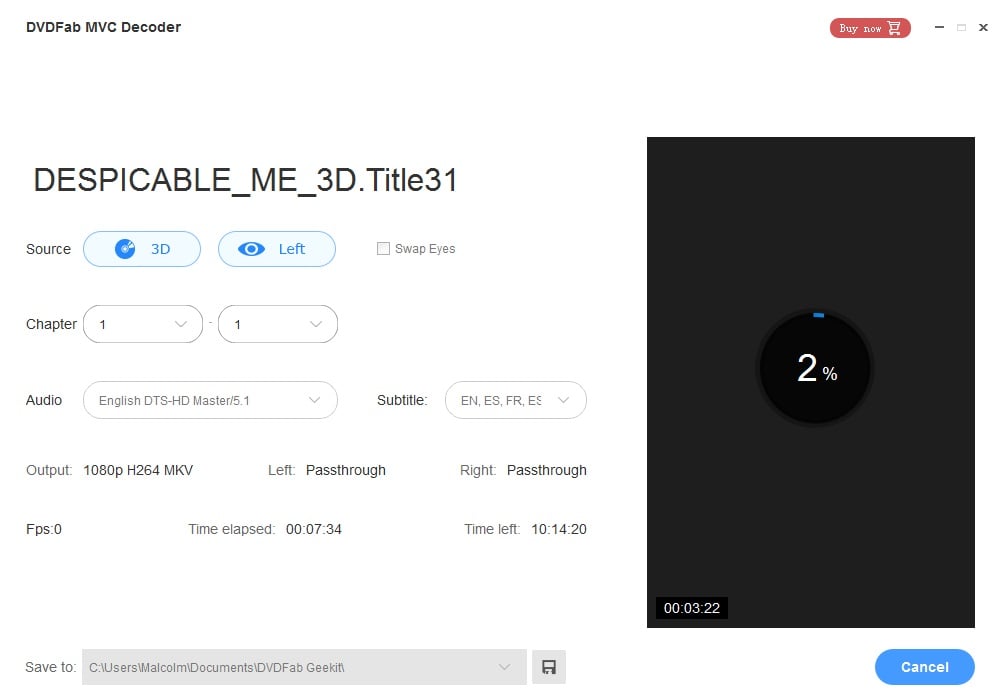
ステップ 1 DVDFab MVC Codecsを起動して、MVCデコーダを選択します
DVDFab MVC Codecsの起動画面にMVCデコーダモードをクリックして、一つ3D Blu-rayディスクまたはISOファイルをロードして、変換すれば、3D Blu-rayを二つ別々なMKVビデオファイルに分割します。
ステップ 2 編集されたMKVストリームを結合します
MVCデコーダタスクが終わったら、ニーズに応じてAdobe Premiere(または他の同類製品)などのプロノンリニア編集ツールで更なる編集が可能です。自分のニーズに合わせた追加編集を行うことが可能です。
システム要件

Windows 11/10/8.1/8/7(32/64ビット)
Core 2 Quadまたはそれ以上
2GBのRAM
100GBのハードディスク空き容量
NVIDIA GeForce GTX 260以上
ブルーレイドライブ
DVDFab MVC Codecsを登録するために、ライブインターネット接続が必要(ただ少しのネットワークトラフィックが使用される)